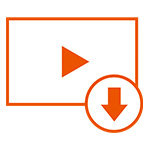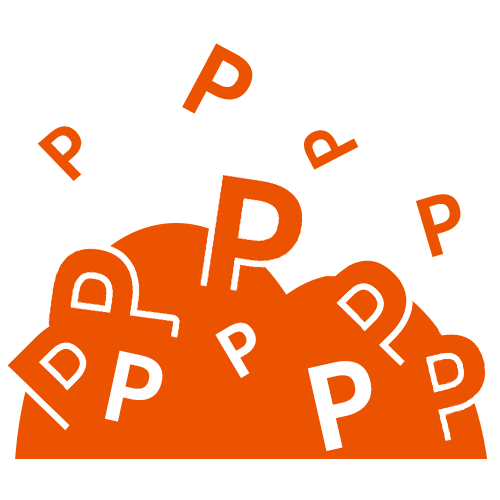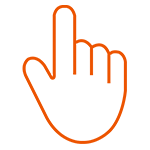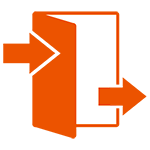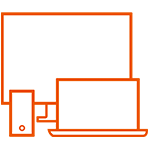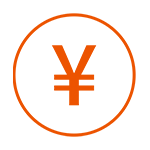テレビの検索結果
-
料金・プラン
Google アカウントで見放題プランに入会した場合、テレビで動画を視聴できますか?
テレビ向けTELASAアプリはGoogle アカウントではお使いいただけません。
Android TVを搭載したテレビをお持ちの場合は、Android端末からテレビ画面へ動画を転送(キャスト)してご視聴いただけます。【テレビ画面への転送方法】
1.Android端末をAndroid TVと同じWi-Fiネットワークに接続
2.Android端末のTELASAアプリからGoogle アカウントでログイン
3.TELASAアプリのTOP画面上部に表示されるキャストアイコン をタップ
をタップ
4.転送先のテレビを選択して接続
5.見たい動画をTELASAアプリで再生カテゴリー: 料金・プラン -
料金・プラン
Apple IDで見放題プランに入会した場合、テレビで動画を視聴できますか?
テレビ向けTELASAアプリはApple IDでお使いいただけません。
Android TVを搭載したテレビをお持ちの場合は、iPhone/iPadからテレビ画面へ動画を転送(キャスト)してご視聴いただけます。【テレビ画面への転送方法】
1.iPhone/iPadをAndroid TVと同じWi-Fiネットワークに接続
2.iPhone/iPadのTELASAアプリからApple IDでログイン
3.TELASAアプリのTOP画面上部に表示されるキャストアイコン をタップ
をタップ
4.転送先のテレビを選択して接続
5.見たい動画をTELASAアプリで再生カテゴリー: 料金・プラン -
トラブル・その他
テレビ用TELASAアプリで作品を再生できないのですが?
テレビ側の何らかの問題で再生できなくなるケースがございます。Android TVの場合はテレビの「設定」から「再起動」で改善することがありますのでお試しください。
カテゴリー: トラブル・その他 -
対応機種・推奨環境
テレビの対応機種・推奨環境は?
TELASAをテレビで視聴するためには、TELASAアプリが対応するテレビや外付けデバイスがあればお楽しみいただけます。
TELASAアプリは数多くのスマートテレビ、セットトップボックスなどの外付けデバイスに対応しています。以下のデバイスをお持ちかをまずはご確認ください。ご利用のデバイスによって、ログイン可能なIDが異なりますので、詳細はこちらをご確認ください。スマートテレビ TELASAアプリ対応スマートテレビがあれば、テレビの大画面でもお楽しみいただけます。 Panasonic 2014年以降のスマートテレビ対応ビエラ 対応機種はこちら SONY Android TV対応モデル 対応機種はこちら SHARP Android TV対応モデル 対応機種はこちら TCL Android TV対応モデル 対応機種はこちら FUNAI Android TV対応モデル
Fire TV 搭載テレビ対応機種はこちら
対応機種はこちらTVS REGZA Android TV対応モデル 対応機種はこちら DOSHISHA チューナーレス スマートテレビ 対応機種はこちら セットトップボックス ご契約のインターネット固定回線事業者が提供するセットトップボックスでも、TELASAをテレビの大画面でお楽しみいただけます。 auひかり STW2000 / STA3000

詳細はこちら 提携ケーブルテレビ事業者 ケーブルプラスSTB

詳細はこちら ケーブルプラスSTB2

詳細はこちら Smart TV Box

サポート終了 J:COM J:COM LINK 詳細はこちら ストリーミングメディアプレイヤー スティック型ストリーミング端末などがあれば、大画面テレビでTELASAが楽しめます。 Fire TV Stick
※Fire OS 6以上Amazon ご購入はこちら Chromecast

Google ご購入はこちら Smart TV Stick

KDDI サポート終了 Apple TV Apple サポート終了
Pontaパス特典対象作品の再生は、Chromecastのみ対応しております。
カテゴリー: 対応機種・推奨環境 -
使い方
テレビでのTELASAの使い方
セットトップボックス
・STA3000 / STW2000 / ケーブルプラスSTB /ケーブルプラスSTB-2ストリーミングメディアプレイヤー
・Chromecast
・Amazon Fire TV Stick
スマートテレビ - Panasonic TV / SONY TV / SHARP TV / TCL TV / FUNAI TV / TVS REGZA TV / DOSHISHA TV
セットトップボックス - J:COM LINKTELASAアプリのダウンロード
アプリストアからTELASAアプリをダウンロードしてください。一部対応テレビにはアプリがプリセットされています。
ログイン
アプリを起動後、au IDもしくはTELASA ID、パスワードを入力して、会員登録・ログインしてください。
※au IDをご利用の場合:2段階認証に関するSMS(Cメール)を受信した場合は、画面に従い、2段階認証の許可をお願いいたします。2段階認証とは?
※au回線をご契約でないお客様は、見放題作品、およびレンタル作品をご視聴いただく前に、PCまたはスマートフォンからau ID会員サイトにてクレジットカード情報の登録をお願いいたします。見放題作品を視聴する
「見放題」タブから好きなコンテンツを選択すると視聴できます。
レンタル作品を視聴する
「レンタル」タブから好きなコンテンツを購入し、購入完了後、TELASAアプリのマイページにあるマイビデオより作品を選択すると視聴できます。
au IDをご利用の場合のみauかんたん決済・Pontaポイントを利用して購入することができます。セットトップボックス - STA3000 / STW2000 / ケーブルプラスSTB /ケーブルプラスSTB-2 / Smart TV Box
TELASAアプリのダウンロード
各セットトップボックスにはアプリがプリセットされています。
ログイン
アプリを起動後、au IDもしくはTELASA ID、パスワードを入力して、会員登録・ログインしてください。
※au IDをご利用の場合:2段階認証に関するSMS(Cメール)を受信した場合は、画面に従い、2段階認証の許可をお願いいたします。2段階認証とは?
※au回線をご契約でないお客様は、見放題作品、およびレンタル作品をご視聴いただく前に、PCまたはスマートフォンからau ID会員サイトにてクレジットカード情報の登録をお願いいたします。見放題作品を視聴する
「見放題」タブから好きなコンテンツを選択すると視聴できます。
レンタル作品を視聴する
「レンタル」タブから好きなコンテンツを購入し、購入完了後、TELASAアプリのマイページにあるマイビデオより作品を選択すると視聴できます。
au IDをご利用の場合のみauかんたん決済・Pontaポイントを利用して購入することができます。
au ID、パスワードの確認方法
■ケーブルプラスSTB 、ケーブルプラスSTB -2
以下URLにパソコン・スマートフォンでアクセスし、ご確認ください。
URL:https://id.auone.jp/id/pc/guide/device/tv/index.html■STA3000・STW2000 詳細は こちら
A.契約時の書類をお持ちの方
ご契約時の書類をご確認してください。※2014年4月以前にauひかりにご契約のお客様はセルフIDとして通知されています。セルフIDがau IDという名称に変更されておりますので、セルフIDをご確認の上、au IDを新規登録してください。
-
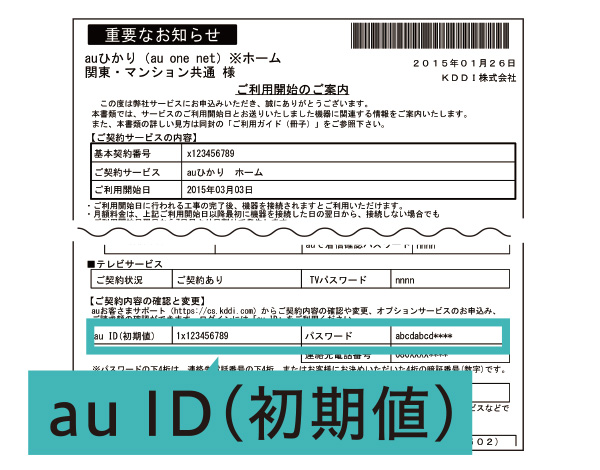
機器同梱又は封書で通知される場合
-
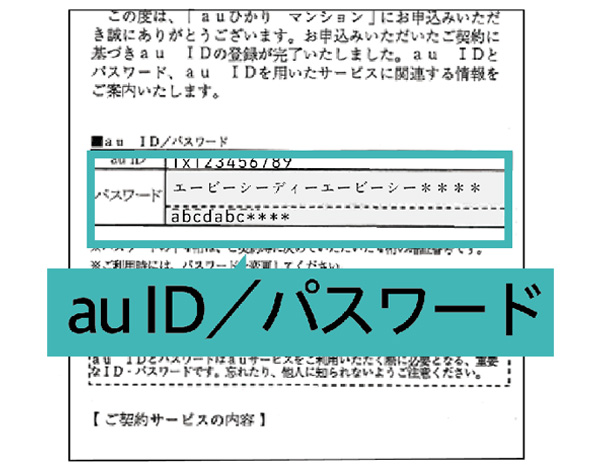
葉書で通知される場合
-
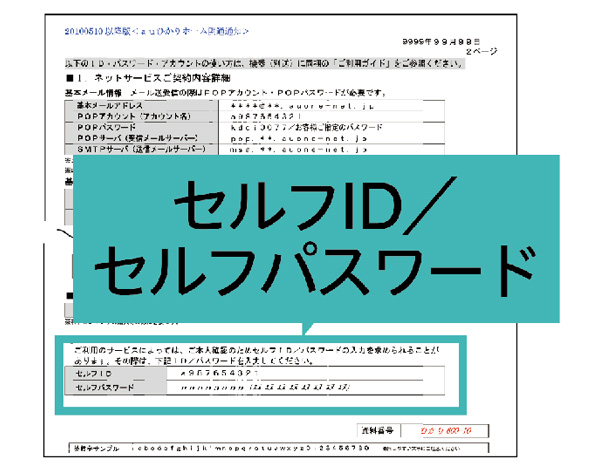
セルフIDとして通知される場合
B.契約時の書類をお持ちでセルフIDとして通知される方
1.以下URLにパソコン・スマートフォンでアクセスする。
2.「固定通信サービスをご契約の方」内の「固定インターネットサービス / 固定電話サービス」から「au IDの登録」を選択する。
3.画面の案内に従い、au IDの新規登録を行ってください。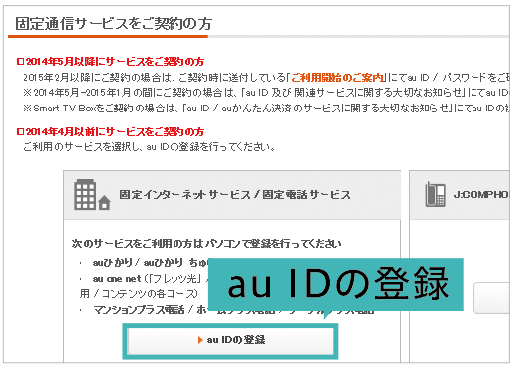
URL:https://id.auone.jp/id/pc/guide/device/tv/index.html
C.上記の書類をお持ちでない方
下記お客様センターにお問い合わせください。0077-777(無料)
上記番号がご利用になれない場合は 0120-22-0077(無料)
受付時間:09:00~18:00(年中無休)
※au ID・パスワードについてのお問い合わせは、書面でのご案内となる場合がありますので予めご了承ください。ストリーミングメディアプレイヤー - Chromecast - Amazon Fire TV Stick / Smart TV Stick
Chromecast
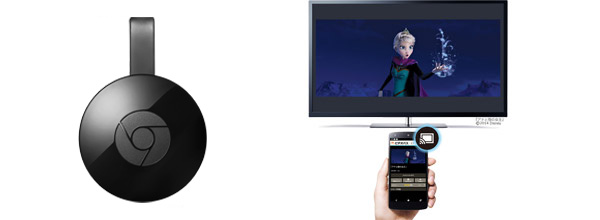
- Chromecastを使ってTELASAをテレビで楽しむことができます。
- 設定方法を動画で見る
- ■ご利用条件
- ・TELASAアプリがインストールされていること
- -対応機種-
- ・Android7.0以降のスマートフォン
- ・iOS12以上のiPhone/iPad/iPad mini
- ※アプリを最新バージョンにアップデートしてご利用ください。
事前準備
- 1.テレビのHDMI端子にChromecastを接続する。
- 2.Chromecastとスマートフォンを同じWi-Fi環境に接続し、初期設定を行う。
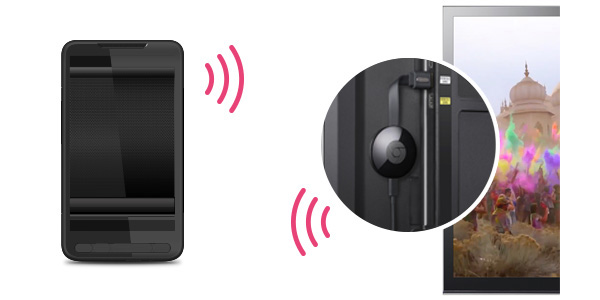
- ※初期設定にはGoogle社提供の「Google Home」アプリが必要です。
- Android版はこちら
- iPhone版はこちら
- Chromecastの詳細は、Google社ホームページをご確認ください。
Chromecastの設定方法(動画) 動画内のアプリは現在「Google Home」に名称変更しています
見放題作品をみる
STEP1
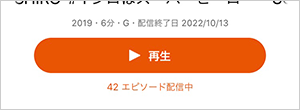 TELASAアプリを起動し、好きな作品を選ぶ。
TELASAアプリを起動し、好きな作品を選ぶ。STEP2
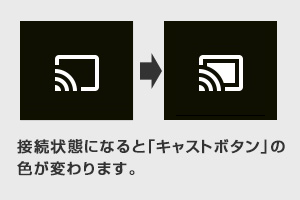 アプリ上部に表示される「キャストボタン」を押下して、Chromecastに接続。
アプリ上部に表示される「キャストボタン」を押下して、Chromecastに接続。STEP3
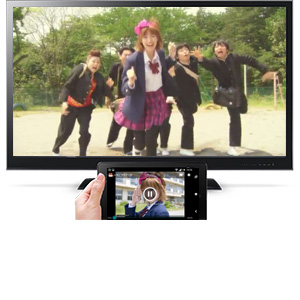 あとは再生ボタンを押せば、テレビで再生がスタート。
あとは再生ボタンを押せば、テレビで再生がスタート。スマートフォンでストリーミング再生中に、アプリ上部の「キャストボタン」を押すことでも、Chromecastへの接続が可能です。
※スマートフォンにダウンロードした作品をChromecastで再生することはできません。Amazon Fire TV Stick / Smart TV Stick
TELASAアプリのダウンロード
Amazon Fire TV Stick:Amazon アプリストア からTELASAアプリをダウンロードしてください。
Smart TV Stick:au Market からTELASAアプリをダウンロードしてください。ログイン
アプリを起動後、au IDもしくはTELASA ID、パスワードを入力して、会員登録・ログインしてください。
※au IDをご利用の場合:2段階認証に関するSMS(Cメール)を受信した場合は、画面に従い、2段階認証の許可をお願いいたします。2段階認証とは?
※au回線をご契約でないお客様は、見放題作品、およびレンタル作品をご視聴いただく前に、PCまたはスマートフォンからau ID会員サイトにてクレジットカード情報の登録をお願いいたします。見放題作品を視聴する
「見放題」タブから好きなコンテンツを選択すると視聴できます。
レンタル作品を視聴する
「レンタル」タブから好きなコンテンツを購入し、購入完了後、TELASAアプリのマイページにあるマイビデオより作品を選択すると視聴できます。
au IDをご利用の場合のみauかんたん決済・Pontaポイントを利用して購入することができます。
(Amazon Fire TV Stick はPontaポイントの利用に対応しておりません)ほか - Google Home
- Google Homeを使うことでテレビに映したTELASAアプリを声で操作することができます。
- › 設定方法はこちら
- › Google Homeの利用に必要な環境はこちら
- ※アプリを最新バージョンにアップデートしてご利用ください。
※Apple IDでご利用の場合は、Google Homeに対応しておりません。
Google HomeによるTELASAアプリの基本操作方法
Google Homeに話しかけて操作
Google Home で操作できる機能一覧
再生 再生 OK Google、テラサで「作品名」を再生して 再生再開 OK Google、再開して 一時停止 OK Google、一時停止して 停止 OK Google、止めて 最初から再生 OK Google、最初から再生して 巻戻し OK Google、<数値>分巻戻して 早送り OK Google、<数値>分早送りして 前話 OK Google、前の動画 次話 OK Google、次の動画 音量調整 音量を上げる OK Google、音量を上げて 音量を下げる OK Google、音量を下げて 音量指定 OK Google、音量を<数値>にして ミュート OK Google、音を消して ミュート解除 OK Google、音を出して カテゴリー: 使い方 -
-
サービス総合
外出先でスマートフォンで途中まで観ていた映画の続きをご自宅のパソコンやテレビでも再生できますか?
はい、[続きを再生する]か[マイページ(マイリスト)]から作品を選ぶことで、続きから再生する事ができます。
※続きを再生するには、視聴していた機器でログインしたau IDと同じIDでログインしてください。
※Apple IDでご利用の場合は、iPhone/iPadのTELASAアプリによるご視聴のみ可能です。その他のデバイスではご視聴いただけません。
※Google アカウントでご利用の場合は、Android端末のTELASAアプリによるご視聴のみ可能です。その他のデバイスではご視聴いただけません。カテゴリー: サービス総合 -
トラブル・その他
「TELASA見放題プラン」と「TELASA for Prime Video」の違いは?
【TELASA見放題プランとは?】
当社が提供するTELASA会員様向けの動画見放題サービスです。
TELASAのウェブサイトやアプリ上で、テレビ朝日の人気番組を中心として、ドラマ、バラエティ、アニメ、特撮、映画など豊富なコンテンツをご視聴いただけます。ご利用にはTELASAのログインアカウント(au ID/TELASA ID/Apple ID/Googleアカウント)が必要です。
※「TELASA見放題プラン」を契約してもAmazon Prime Videoでは視聴できません。【TELASA for Prime Videoとは?】
Amazonが提供するAmazonプライム会員様向けの動画見放題サービスです。
Amazon Prime Videoのウェブサイトやアプリ上で、テレビ朝日の人気ドラマをご視聴いただけます。当社が提供する「TELASA見放題プラン」とは配信内容や機能、対象機種などが異なります。ご利用にはAmazonアカウントが必要です。
※「TELASA for Prime Video」を契約してもTELASAのウェブサイトやアプリでは視聴できません。
※「TELASA for Prime Video」に関するお問い合わせは、Amazonカスタマーサービスへ直接ご連絡をお願いいたします。カテゴリー: トラブル・その他 -
トラブル・その他
TELASAが勝手にログアウトされてしまいます
ログイン画面にてIDとパスワードを入力してログイン後48日間(※)経過しますと、セキュリティ保護の観点から自動的にログアウトされる仕様となっています。
※au IDをご利用のお客様で、WEBサイト/Panasonicテレビ以外をご利用の場合は1年間となります。
カテゴリー: トラブル・その他 -
サービス総合
各種IDについて
下記の表は、各IDの特徴的な部分を抜粋して比較したものです。
詳細については各対応FAQ、推奨環境などをご確認ください。アカウント 支払方法 月額料金 Pontaパス
特典デバイス毎の視聴の可否 デバイス毎の加入手段 Androidスマートフォン/
AndroidタブレットiPhone/iPad パソコン テレビ STB
(Android TV内蔵)Amazon Fire TV/
Fire TV StickChromecast Androidスマートフォン/
AndroidタブレットiPhone/iPad パソコン テレビ STB
(Android TV内蔵)Amazon Fire TV/
Fire TV StickChromecast SONY/SHARP/
TCLTVS/
REGZA/
DOSHISYA/
FUNAI
(Android TV対応)Panasonic FUNAI
(Fire TV搭載)SONY/SHARP/
TCLTVS/
REGZA/
DOSHISYA/
FUNAI
(Android TV対応)Panasonic FUNAI
(Fire TV搭載)見放題プラン
(au ID)au ID auかんたん決済 618円(税込) ○ ○ ○ ○ ○ ○ ○ ○ ○ ○ 公式ウェブサイト 公式ウェブサイト 公式ウェブサイト × アプリ × × × × 見放題プラン
(TELASA ID)TELASA ID d払い、ソフトバンクまとめて支払い、
クレジットカード618円(税込) × ○ ○ ○ ○ × ○ ○ ○ ○ 公式ウェブサイト 公式ウェブサイト 公式ウェブサイト × × × × × × アプリ内課金(Amazon決済) 618円(税込) × ○ ○ ○ ○ × ○ × ○ × 公式ウェブサイト 公式ウェブサイト 公式ウェブサイト × × アプリ × アプリ × 見放題プラン
(Apple ID)Apple ID アプリ内課金(iTunes Store決済) 650円(税込) × × ○ × × × × × × △
(キャストのみ可)× アプリ × × × × × × × 見放題プラン
(Google アカウント)Google アカウント アプリ内課金(Google Playストア決済) 650円(税込) × ○ × × × × × × × △
(キャストのみ可)アプリ × × × × × × × × カテゴリー: サービス総合 -
加入・解約
見放題プランの解約方法は?(ID種別から探す)
※「TELASA for Prime Video」はAmazonが提供するサービスです。Amazonとの
ご契約になりますので、解約⽅法はAmazonヘルプページでご確認ください。■au IDでご利用の場合
TELASA公式ウェブサイトの解約ページからお手続きください。TOP右上にございます、マイページアイコンの「アカウント情報」を押下いただき、加入情報欄の「解約ボタン」から手続きを進めることも可能です。
もし、上記WEBサイトを開こうとしてもアプリが立ち上がってしまうという場合は、こちらをご確認ください。なお、テレビアプリやAmazon Fire TV/Fire TV Stickをお使いの方は、パソコン/スマートフォンなどの他のデバイスから手続きしてください。
■TELASA IDでご利用の場合(d払い/ソフトバンクまとめて支払い/クレジットカード/Amazon決済)
TELASA公式ウェブサイトの解約ページからお手続きください。TOP右上にございます、マイページアイコンの「アカウント情報」を押下いただき、加入情報欄の「解約ボタン」から手続きを進めることも可能です。
なお、TELASA IDを削除した場合は、視聴可能期間が残っていた場合でもその時点で見放題作品やレンタル作品を視聴することができなくなりますのでご注意ください。
※Amazon決済の場合は、Fire TV上で画面のQRコードをスマホで読み取ることで解約手続きが可能です。■Apple IDでご利用の場合
iOS向けTELASAアプリにログインいただき、右下のマイページタブを押下いただきますと、「解約ボタン」がございますので、そちらからお手続きください。
もしくは、アプリトップページの左下「MENU」にございます「設定」からも解約手続きが可能です。※TELASAを含むau料金プランをご利用のお客様は、こちらをご覧ください。
※現在の見放題プランの会員状態は、TELASAアプリ内の「マイページ」「設定」からご確認ください。■Google アカウントでご利用の場合
Android向けTELASAアプリにログインいただき、右下のマイページタブを押下いただきますと、「解約ボタン」がございますので、そちらからお手続きください。
もしくは、アプリトップページの左下「MENU」にございます「設定」からも解約手続きが可能です。※TELASAを含むau料金プランをご利用のお客様は、こちらをご覧ください。
※現在の見放題プランの会員状態は、TELASAアプリ内の「マイページ」「設定」からご確認ください。カテゴリー: 加入・解約 -
サービス総合
見放題プランの加入方法は?
■au IDでご利用の場合
TELASA公式ウェブサイトより加入手続きを行ってください。なお、テレビアプリやAmazon Fire TV/Fire TV Stickをお使いの方は、パソコン/スマートフォンなどの他のデバイスから手続きしてください。
■TELASA IDでご利用の場合(d払い/ソフトバンクまとめて支払い/クレジットカード)
TELASA公式ウェブサイトより加入手続きを行ってください。
公式ウェブサイトの右上にございます「今すぐ始める」ボタンをタップしていただくと、ログインページに遷移いたします。「TELASA IDを新規作成」をお選びいただき、画面に沿ってIDの作成と加入手続きを行ってください。
なお、テレビアプリ(FireTV除く)をお使いの方は、パソコン/スマートフォンなどの他のデバイスから手続きしてください。■TELASA IDでご利用の場合(Amazon決済)
FireTV向けTELASAアプリより加入手続きを行ってください。
FireTV向けTELASAアプリで「TEALSA IDでログイン」をお選びいただき、「TEALSA IDをお持ちではない方」からQRコードを読み取り、画面に沿ってIDの作成を行なってください。
ID作成後にログインいただき、設定ページの「加入状態」をお選びいただき、加入手続きを行ってください。■Apple IDでご利用の場合
iOS向けTELASAアプリ内の左下にございますMENUをタップし「設定」より加入手続きを行ってください。
※TELASAを含むau料金プランをご利用のお客様は、こちらをご覧ください。
※見放題プランの会員状態は、TELASAアプリ内の「設定」メニューからご確認ください。■Google アカウントでご利用の場合
Android向けTELASAアプリ内の左下にございますMENUをタップし「設定」より加入手続きを行ってください。
※TELASAを含むau料金プランをご利用のお客様は、こちらをご覧ください。
※見放題プランの会員状態は、TELASAアプリ内の「設定」メニューからご確認ください。カテゴリー: サービス総合 -
料金・プラン
レンタル(個別課金)作品とは
TELASAには、月額の見放題作品のほか、新作映画・人気ドラマなどを個別課金でお楽しみいただけるレンタル作品があります。
TELASAへau IDもしくはTELASA IDでログインのうえ、「レンタル」タブからお好きな作品をご購入ください。
au IDをご利用の方はレンタル作品の購入にPontaポイントもお使いいただけます。テレビアプリやAmazon Fire TV/Fire TV Stickをお使いの方は、パソコン/スマートフォンなど他のデバイスからレンタル作品をご購入ください。レンタル作品の購入可否
使用デバイス TELASAアプリ TELASA公式ウェブサイト Androidスマートフォン/Androidタブレット × ◯ iPhone/iPad × ◯ パソコン - ◯ テレビ/STB × ◯ ※作品ごとに視聴期限がありますので、期間内にご視聴ください。
カテゴリー: 料金・プラン -
料金・プラン
どうしたら見放題プランに加入できますか?
■au IDでご利用の場合
TELASA公式ウェブサイトより加入手続きを行ってください。なお、テレビアプリやAmazon Fire TV/Fire TV Stickをお使いの方は、パソコン/スマートフォンなどの他のデバイスから手続きしてください。
■TELASA IDでご利用の場合(d払い/ソフトバンクまとめて支払い/クレジットカード)
TELASA公式ウェブサイトより加入手続きを行ってください。
公式ウェブサイトの右上にございます「今すぐ始める」ボタンをタップしていただくと、ログインページに遷移いたします。「TELASA IDを新規作成」をお選びいただき、画面に沿ってIDの作成と加入手続きを行ってください。
なお、テレビアプリ(FireTV除く)をお使いの方は、パソコン/スマートフォンなどの他のデバイスから手続きしてください。■TELASA IDでご利用の場合(Amazon決済)
FireTV向けTELASAアプリより加入手続きを行ってください。
FireTV向けTELASAアプリで「TEALSA IDでログイン」をお選びいただき、「TEALSA IDをお持ちではない方」からQRコードを読み取り、画面に沿ってIDの作成を行なってください。
ID作成後にログインいただき、設定ページの「加入状態」をお選びいただき、加入手続きを行ってください。■Apple IDでご利用の場合
iOS向けTELASAアプリ内の左下にございますMENUをタップし「設定」より加入手続きを行ってください。
※TELASAを含むau料金プランをご利用のお客様は、こちらをご覧ください。
※見放題プランの会員状態は、TELASAアプリ内の「設定」メニューからご確認ください。■Google アカウントでご利用の場合
Android向けTELASAアプリ内の左下にございますMENUをタップし「設定」より加入手続きを行ってください。
※TELASAを含むau料金プランをご利用のお客様は、こちらをご覧ください。
※見放題プランの会員状態は、TELASAアプリ内の「設定」メニューからご確認ください。カテゴリー: 料金・プラン -
加入・解約
見放題プランの解約方法は?(決済手段から探す)
※「TELASA for Prime Video」はAmazonが提供するサービスです。Amazonとの
ご契約になりますので、解約⽅法はAmazonヘルプページでご確認ください。お支払いは、どちらの方法をご利用ですか?
- auかんたん決済
- Google Play 決済
- Apple ID 決済
- d払い
- ソフトバンクまとめて支払い
- クレジットカード 決済
- Amazon 決済
- わからない
au かんたん決済をご利用の方
TELASA公式ウェブサイトの解約ページからお手続きください。TOP右上にございます、マイページアイコンの「アカウント情報」を押下いただき、加入情報欄の「解約ボタン」から手続きを進めることも可能です。
もし、上記WEBサイトを開こうとしてもアプリが立ち上がってしまうという場合は、こちらをご確認ください。加入・解約手続きの可否
使用デバイス TELASAアプリ TELASA公式ウェブサイト Androidスマートフォン/Androidタブレット × ◯ iPhone/iPad × ◯ パソコン - ◯ テレビ/STB × ◯ Amazon Fire TV/Fire TV Stick × ※ ※Amazon Fire TV/Fire TV Stickをお使いの方は、パソコン/スマートフォンなど他のデバイスから手続きしてください。
Google play 決済をご利用の方
Android向けTELASAアプリ内の左下にございますMENUをタップして「設定」より解約手続きを行ってください。
※TELASAを含むau料金プランをご利用のお客様は、こちらをご覧ください。
※現在の見放題プランの会員状態は、TELASAアプリ内の「設定」からご確認ください。Apple ID 決済をご利用の方
iOS向けTELASAアプリ内の左下にございますMENUをタップして「設定」より解約手続きを行ってください。
※TELASAを含むau料金プランをご利用のお客様は、こちらをご覧ください。
※現在の見放題プランの会員状態は、TELASAアプリ内の「設定」からご確認ください。d払いをご利用の方
TELASA公式ウェブサイトの解約ページからお手続きください。TOP右上にございます、マイページアイコンの「アカウント情報」を押下いただき、加入情報欄の「解約ボタン」から手続きを進めることも可能です。
もし、上記WEBサイトを開こうとしてもアプリが立ち上がってしまうという場合は、こちらをご確認ください。ソフトバンクまとめて支払いをご利用の方
TELASA公式ウェブサイトの解約ページからお手続きください。TOP右上にございます、マイページアイコンの「アカウント情報」を押下いただき、加入情報欄の「解約ボタン」から手続きを進めることも可能です。
もし、上記WEBサイトを開こうとしてもアプリが立ち上がってしまうという場合は、こちらをご確認ください。クレジットカード 決済をご利用の方
TELASA公式ウェブサイトの解約ページからお手続きください。TOP右上にございます、マイページアイコンの「アカウント情報」を押下いただき、加入情報欄の「解約ボタン」から手続きを進めることも可能です。
もし、上記WEBサイトを開こうとしてもアプリが立ち上がってしまうという場合は、こちらをご確認ください。Amazon決済をご利用の方
TELASA公式ウェブサイトの解約ページからお手続きください。TOP右上にございます、マイページアイコンの「アカウント情報」を押下いただき、加入情報欄の「解約ボタン」から手続きを進めることも可能です。 もし、上記WEBサイトを開こうとしてもアプリが立ち上がってしまうという場合は、こちらをご確認ください。
※Amazon決済の場合は、Fire TV上で画面のQRコードをスマホで読み取ることで解約手続きが可能です。決済方法がわからない方
まずは、ご加入いただいているIDをご確認ください。
IDは下記の方法でご確認いただくことができます。
・TELASAのウェブサイトもしくはアプリにログインいただき、マイページまたは設定から加入プランをご確認いただく
・ログインできない場合、ご請求の明細などからご請求情報(決済金額)をご確認いただく>ご請求金額が「618円(税込)」の場合
au IDでご加入いただいていると考えられます。auかんたん決済の解約手順に沿って解約手続きをお願いいたします。>ご請求金額が「650円(税込)」の場合
Google アカウントもしくはApple IDにてご加入いただいていると考えられます。
ご自身がお使いのスマートフォンをご確認いただき、それぞれ「Google play 決済」「Apple ID決済」の解約手順に沿って解約手続きをお願いいたします。>ご請求金額が上記以外の場合
TELASA「見放題プラン」が含まれているau料金プランをご利用中である可能性がございます。
詳しくはこちらをご覧ください。カテゴリー: 加入・解約 -
加入・解約
会員状態の確認方法は?
加入済み、または未加入かどうかなど会員状態の確認は下記の手順で行ってください。
・アプリの場合(スマートフォン・タブレット)
1. ログイン後、アプリTOP左下の「MENU」から「設定」をタップします。
2. 会員状態の箇所で会員状態をご確認いただけます。
※アプリを削除しただけでは、見放題プランの解約にはなりませんのでご注意ください。
※アプリを削除してしまった場合は下記の方法でご確認ください。
au IDでご登録の場合
TELASA IDでご登録の場合※こちらからログインをお試しください
Apple IDでご登録の場合
Google アカウントでご登録の場合
※もしくは、下記手順に沿ってWEBからご確認ください。・WEBの場合
1. ログイン後、TELASA 公式ウェブサイトTOP、右上にある人型アイコンをタップします。
2.「マイリスト&アカウント情報」または「アカウント情報」をタップします。
3. 見放題プランの箇所で会員状態をご確認いただけます。
※WEBで会員状態をご確認いただけるのは、au ID・TELASA IDにてご利用の方のみとなります。また、以下の問題が発生している場合は、見放題プランに加入しているアカウントとは異なるアカウントでログインしている可能性がございます。
ログアウト後、見放題プランに加入しているアカウント(au ID・TELASA ID・Apple ID・Googleアカウント)にて、ログインをお願いいたします。・見放題プランに加入しているが、未加入と表示される
・月額料金の請求はあるが、未加入と表示される
・視聴履歴に前回視聴したコンテンツが表示されない
・スマートフォンでは見放題作品が視聴できるが、テレビでは未加入と表示され、視聴できないカテゴリー: 加入・解約 -
料金・プラン
レンタル(個別課金)作品はどこで購入できますか?
レンタル作品の購入手段は下表をご参照ください。
なお、テレビアプリやAmazon Fire TV/Fire TV Stickをお使いの方は、パソコン/スマートフォンなど他のデバイスからご購入ください。レンタル作品の購入可否
使用デバイス TELASAアプリ TELASA公式ウェブサイト Androidスマートフォン/Androidタブレット × ◯ iPhone/iPad × ◯ パソコン - ◯ テレビ/STB × ◯ ※レンタルをご利用の場合は、au IDもしくはTELASA IDによるログインが必要です。Apple IDやGoogle アカウントではご利用いただけません。
カテゴリー: 料金・プラン -
料金・プラン
TELASAでは無料で作品を観られますか?
-
Pontaポイント
Pontaポイントはどのように使うことができますか?
レンタル作品のご購入に1ポイント=1円分としてお使いいただけます。なお、テレビアプリやAmazon Fire TV/Fire TV Stickをご利用の方は、パソコン/スマートフォン等からご購入ください。ご購入作品は「マイページ」の「購入履歴」からご視聴いただけます。
【レンタル作品のご購入手段】
・Androidスマートフォン/Androidタブレット:TELASAアプリ・TELASA公式ウェブサイト
・iPhone/iPad:TELASA公式ウェブサイト
・パソコン:TELASA公式ウェブサイト
・テレビ/STB:TELASAアプリ【ご利用方法】
1.上記のご購入手段にてau IDでログイン
2.ログイン後、画面上部の「レンタル」タブからレンタルしたい作品を検索し選択
3.レンタルしたい作品の詳細画面で金額ボタンを押下して決済画面へ
4.支払い方法の中から「Pontaポイント」を選択のうえ「レンタル」ボタンを押下して購入完了※レンタルをご利用の場合は、au IDもしくはTELASA IDによるログインが必要です。Apple ID及びGoogle アカウントではご利用いただけません。
※TELASA IDをご利用の場合、レンタルは可能ですがPontaポイントはご使用いただけません。
※「auかんたん決済/クレジットカード決済」をご選択いただくことで、レンタル購入代金の一部又は全部をPontaポイントでお支払いいただくことも可能です。
※Pontaポイント(au PAY マーケット限定)はご利用いただけません。カテゴリー: Pontaポイント -
サービス総合
見放題プランの解約方法は?
■au IDでご利用の場合
TELASA公式ウェブサイトより解約手続きを行ってください。なお、テレビアプリやAmazon Fire TV/Fire TV Stickをお使いの方は、パソコン/スマートフォンなど他のデバイスから手続きしてください。
■TELASA IDでご利用の場合(d払い/ソフトバンクまとめて支払い/クレジットカード/Amazon決済)
TELASA公式ウェブサイトより解約手続きを行ってください。なお、テレビアプリをお使いの方は、パソコン/スマートフォンなど他のデバイスから手続きしてください。
※Amazon決済の場合は、Fire TV上で画面のQRコードをスマホで読み取ることで解約手続きが可能です。■Apple IDでご利用の場合
iOS向けTELASAアプリ内の「設定」メニューより解約手続きを行ってください。
※TELASAを含むau料金プランをご利用のお客様は、こちらをご覧ください。
※見放題プランの会員状態は、TELASAアプリ内の「設定」メニューからご確認ください。■Google アカウントでご利用の場合
Android向けTELASAアプリ内の「設定」メニューより解約手続きを行ってください。
※TELASAを含むau料金プランをご利用のお客様は、こちらをご覧ください。
※見放題プランの会員状態は、TELASAアプリ内の「設定」メニューからご確認ください。カテゴリー: サービス総合 -
Pontaポイント
Pontaポイントの有効期限の確認方法を教えてください
下記の手順で有効期限をご確認いただけます。
または、KDDI株式会社が運営する「au Pontaポータル」へau IDにてログインいただきご確認いただくことも可能です。
なお、テレビ/STBをご利用の方は、パソコン/スマートフォン等からご確認ください。<Androidスマートフォン/Androidタブレット>
1.TELASAアプリ・TELASA公式ウェブサイトからau IDでログイン
2.トップ画面上部に表示されるPontaポイント残高をタップして画面を遷移
3.「利用履歴・有効期限」をタップし、「au ID会員情報サイト」で確認<iPhone/iPad>
1.TELASA公式ウェブサイトからau IDでログイン
2.トップ画面上部に表示されるPontaポイント残高をタップして画面を遷移
3.「履歴」をタップし、「au ID会員情報サイト」で確認<パソコン>
1.TELASA公式ウェブサイトからau IDでログイン
2.トップ画面上部に表示されるPontaポイント残高をクリックして画面を遷移
3.「履歴」をクリックし、「au ID会員情報サイト」で確認カテゴリー: Pontaポイント -
Pontaポイント
Pontaポイントの残高の確認方法を教えてください
下記よりau IDでログインしていただくと、トップ画面上部にPontaポイント残高が表示されます。マイページでもご確認いただけます。なお、テレビ/STBをご利用の方は、パソコン/スマートフォン等からご確認ください。
【ご確認場所】
・Androidスマートフォン/Androidタブレット:TELASAアプリ・TELASA公式ウェブサイト
・iPhone/iPad:TELASA公式ウェブサイト
・パソコン:TELASA公式ウェブサイトカテゴリー: Pontaポイント -
料金・プラン
Pontaポイントをレンタル購入で使用するにはどうすればよいですか?
au IDでご利用の方のみ、レンタル購入時にPontaポイントをご使用いただけます(1ポイント=1円分)。なお、テレビアプリやAmazon Fire TV/Fire TV Stickをご利用の方は、パソコン/スマートフォン等からご購入ください。ご購入作品は「マイページ」の「購入履歴」からご視聴いただけます。
【レンタル作品のご購入手段】
・Androidスマートフォン/Androidタブレット:TELASA公式ウェブサイト
・iPhone/iPad:TELASA公式ウェブサイト
・パソコン:TELASA公式ウェブサイト
・テレビ/STB:スマートフォンやPCなど別デバイスで公式ウェブサイトからお手続きください【Pontaポイントのご利用方法】
1.上記のご購入手段にてau IDでログイン
2.ログイン後、画面上部の「レンタル」タブからレンタルしたい作品を検索し選択
3.レンタルしたい作品の詳細画面で金額ボタンを押下して決済画面へ
4.支払い方法の中から「Pontaポイント」を選択のうえ「レンタル」ボタンを押下して購入完了※レンタルをご利用の場合は、au IDもしくはTELASA IDによるログインが必要です。Apple IDやGoogle アカウントではレンタルをご利用いただけません。
※TELASA IDをご利用のお客様は、レンタルはご利用いただけますが、Ponta ポイントでのお支払いはできません。
※au IDでご利用のお客様は「auかんたん決済/クレジットカード決済」をご選択いただくことで、レンタル購入代金の一部又は全部をPontaポイントでお支払いいただくことも可能です。カテゴリー: 料金・プラン -
料金・プラン
加入したIDを使って、他のスマートフォンやパソコンでもTELASAを利用できますか?
TELASAご加入時のIDでログインしていただくことで、他のデバイス(機器)でも追加料金なしでご利用いただけます。
※複数デバイスから同時にご視聴いただくことはできません。
※TELASA IDでご利用の場合、テレビアプリでの視聴も可能ですが、Panasonicのテレビは非対応となっておりますのでご注意ください。
※Apple IDでご利用の場合は、iPhone/iPadのTELASAアプリによるご視聴のみ可能です。その他のデバイスではご視聴いただけません。
※Google アカウントでご利用の場合は、Android端末のTELASAアプリによるご視聴のみ可能です。その他のデバイスではご視聴いただけません。カテゴリー: 料金・プラン -
料金・プラン
見放題プランとはどのようなプランですか?
月額定額料金で話題の映画やドラマ、アニメなどの作品をスマートフォンやタブレット、ご自宅のパソコン、テレビなどマルチデバイスでお楽しみいただけるサービスです。
見放題プランには次の種類があります。お好みのプランでお楽しみください。※作品レンタルの購入はau IDおよびTELASA IDのみご利用が可能です。au IDでご利用の場合、レンタルのお支払いにPontaポイントがご利用いただけます。条件によってレンタルご利用時にPontaポイントが付与されます。詳しくはこちら(レンタル付与)
※ご利用中のIDを別のIDに切り替えた場合、視聴履歴や購入履歴などの情報は引き継ぎができません。
※複数デバイスから同時にご視聴いただくことはできません。
※対応機種の詳細についてはこちらアカウント 支払方法 月額料金 Pontaパス
特典デバイス毎の視聴の可否 デバイス毎の加入手段 Androidスマートフォン/
AndroidタブレットiPhone/iPad パソコン テレビ STB
(Android TV内蔵)Amazon Fire TV/
Fire TV StickChromecast Androidスマートフォン/
AndroidタブレットiPhone/iPad パソコン テレビ STB
(Android TV内蔵)Amazon Fire TV/
Fire TV StickChromecast SONY/SHARP/
TCLTVS/
REGZA/
DOSHISYA/
FUNAI
(Android TV対応)Panasonic FUNAI
(Fire TV搭載)SONY/SHARP/
TCLTVS/
REGZA/
DOSHISYA/
FUNAI
(Android TV対応)Panasonic FUNAI
(Fire TV搭載)見放題プラン
(au ID)au ID auかんたん決済 618円(税込) ○ ○ ○ ○ ○ ○ ○ ○ ○ ○ 公式ウェブサイト 公式ウェブサイト 公式ウェブサイト × アプリ × × × × 見放題プラン
(TELASA ID)TELASA ID d払い、ソフトバンクまとめて支払い、
クレジットカード618円(税込) × ○ ○ ○ ○ × ○ ○ ○ ○ 公式ウェブサイト 公式ウェブサイト 公式ウェブサイト × × × × × × アプリ内課金(Amazon決済) 618円(税込) × ○ ○ ○ ○ × ○ × × × 公式ウェブサイト 公式ウェブサイト 公式ウェブサイト × × アプリ × アプリ × 見放題プラン
(Apple ID)Apple ID アプリ内課金(iTunes Store決済) 650円(税込) × × ○ × × × × × × △
(キャストのみ可)× アプリ × × × × × × × 見放題プラン
(Google アカウント)Google アカウント アプリ内課金(Google Playストア決済) 650円(税込) × ○ × × × × × × × △
(キャストのみ可)アプリ × × × × × × × × カテゴリー: 料金・プラン -
サービス総合
TELASAのアプリはどこからダウンロードできますか?
<Androidスマートフォン / タブレット>
au Market / Google Playで「TELASA」または「テラサ」と検索いただくと、ダウンロードページが表示されます。
<iPhone / iPad / iPad mini>
App Storeで「TELASA」または「テラサ」と検索いただくと、ダウンロードページが表示されます。
<Smart TV Box / Stick>
au Marketで「TELASA」または「テラサ」と検索いただくと、ダウンロードページが表示されます。
<パソコン>
パソコン向けのアプリはございません。WEBブラウザからご利用ください。
<SONY TV / SHARP TV / TCL TV / FUNAI TV / TVS REGZA TV / DOSHISHA TV / STA3000 / STW2000>
対応テレビのGoogle Playで「TELASA」または「テラサ」と検索いただくと、ダウンロードページが表示されます。
<Panasonic TV>
対応テレビのアプリストアで「TELASA」または「テラサ」と検索いただくと、ダウンロードページが表示されます。(対応テレビには「TELASA」アプリがプリセットされています)
<Amazon Firestick>
Amazon アプリストアで「TELASA」または「テラサ」と検索いただくと、ダウンロードページが表示されます。
カテゴリー: サービス総合 -
サービス総合
マルチデバイスとは何ですか?
スマートフォンやタブレット、パソコン、テレビなどでも、同じサービスやコンテンツを利用できることを言います。au IDおよびTELASA IDをご利用いただくことでTELASAをマルチデバイスでご利用いただけます。
※複数デバイスから同時にご視聴いただくことはできません。
※TELASA IDでご利用の場合、テレビアプリでの視聴も可能ですが、Panasonicのテレビは非対応となっておりますのでご注意ください。
※Apple IDでご利用の場合は、iPhone/iPadのTELASAアプリによるご視聴のみ可能です。その他のデバイスではご視聴いただけません。
※Google アカウントでご利用の場合は、Android端末のTELASAアプリによるご視聴のみ可能です。その他のデバイスではご視聴いただけません。カテゴリー: サービス総合 -
サービス総合
TELASAとはどんなサービスですか?
TELASAをはじめよう!
TELASAとは月額618円(税込)でドラマ、バラエティ、アニメ、特撮、映画などを好きな時に好きなだけ見ることができる動画配信サービスです。
※Apple ID、Google アカウントでご利用の場合は、月額650円(税込)となります。いつでもどこでもTELASA!
TELASAは、スマートフォン・タブレット・パソコン・テレビなどマルチデバイスで楽しめます。
スマートフォンで見ていた映画の続きを、パソコンやタブレット、テレビで楽しむことも可能。また、ダウンロード視聴もできるので、外出先でも通信環境を気にせず楽しめます(一部ダウンロード不可の作品がございます)
※複数デバイスから同時にご視聴いただくことはできません。
※TELASA IDでご利用の場合、テレビアプリでの視聴も可能ですが、Panasonicのテレビは非対応となっておりますのでご注意ください。
※Apple IDでご利用の場合は、iPhone/iPadのTELASAアプリによるご視聴のみ可能です。その他のデバイスではご視聴いただけません。
※Google アカウントでご利用の場合は、Android端末のTELASAアプリによるご視聴のみ可能です。その他のデバイスではご視聴いただけません。カテゴリー: サービス総合 -
サービス総合
ご利用の前に
ご利用の前に以下ご注意を必ずご確認下さい。
情報料・通信料について
・見放題プランは、以下の料金でご利用いただけます。
– au IDでご利用の場合:月額618円(税込)
– TELASA IDでご利用の場合:月額618円(税込)
– Apple IDでご利用の場合:月額650円(税込)
– Google アカウントでご利用の場合:月額650円(税込)
・サービスのご利用には別途通信料が必要です。ご利用の際はパケット通信料定額サービスをお申込みされていることを強く推奨します。
※レンタルをご利用の場合は、au IDもしくはTELASA IDによるログインが必要です。Apple IDやGoogle アカウントではご利用いただけません。動画の視聴について
・お客様の通信状況により、動画が視聴しづらい場合があります。ご加入前に無料作品などで再生を確認されることをお奨めします。
・動画を視聴する際、他のアプリを起動しているとスムーズに再生されない場合があります。他のアプリを終了してから再生されることを推奨します。3G/4G LTE/5Gにおける通信速度制限について
auスマートフォン/タブレットで、3G / 4G LTE / 5G通信経由での通信量が多い場合、通信速度を制限させていただきます。
高速で快適なWi-Fiでのご利用を強く推奨いたします。<通信速度制限対象>
◆3G
一定期間内に大量の通信をご利用された場合、通信速度が制限されます。◆4G LTE / 5G
・当月ご利用の通信量が合計で月間データ容量を超えた場合、当月末までの通信速度が送受信最大128kbpsに制限されるため、ご視聴いただけません。
Wi-Fiでのご利用か、エクストラオプションを購入いただくことで視聴可能です。
・直近3日間(当日を含まず)3GB以上の利用があったお客さまの通信速度が終日制限されます。
制限速度は混雑状況に応じて変動します。(エクストラオプション加入の場合も制限の対象となります)ネットワーク 通信量 動画視聴の目安 3G 300万パケットの目安 約2時間程度 4G LTE / 5G 3GBの目安 約7時間半程度 5GBの目安 約12時間半程度 *お客様の通信環境や画質設定などにより変動いたします。
HDMI搭載機種によるTV出力について
・HDMI出力の動作保証はしておりません。機種によっては出力できない場合がありますので、ご加入前に無料作品などで出力を確認されることをお奨めします。
<TV出力不可を確認している機種>
ISW11M、IS11LG
※上記以外の機種でも出力ができない場合があります。提供コンテンツについて
テレビ番組コンテンツは、地上波等での放送内容と一部異なる場合があります。また、表示されている情報・内容は、収録および放送当時のものです。
コンテンツは予告なく配信終了する場合があります。カテゴリー: サービス総合
pagetop